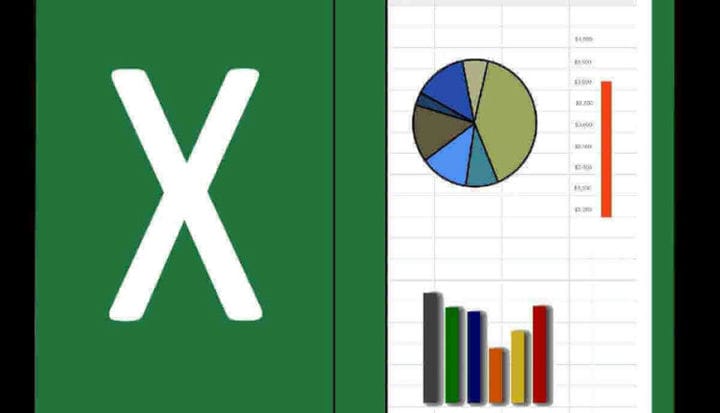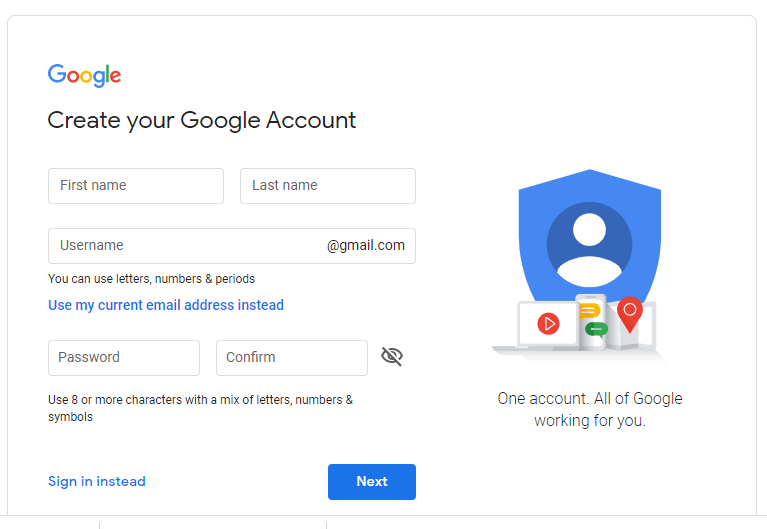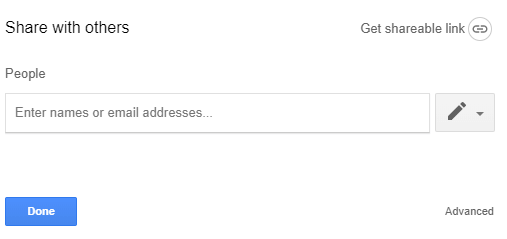Vi svarar: Varför är en zippad Excel-fil inte mindre?
För att åtgärda olika datorproblem rekommenderar vi DriverFix: Denna programvara håller dina drivrutiner igång, vilket skyddar dig från vanliga datorfel och maskinvarufel. Kontrollera alla dina förare nu i tre enkla steg:
- Ladda ner DriverFix (verifierad nedladdningsfil).
- Klicka på Start Scan för att hitta alla problematiska drivrutiner.
- Klicka på Uppdatera drivrutiner för att få nya versioner och undvika systemfel.
- DriverFix har laddats ner av 501 404 läsare den här månaden.
Vissa Excel-användare kan behöva minska sina kalkylarkstorlekar så att de kan bifoga dem till e-postmeddelanden. Att komprimera en Excel-fil till ett ZIP med sådana som WinZip kan tyckas vara det mest uppenbara sättet att göra det. Användare som försöker zippa sina Excel XLSX-filer är dock förvånade över att de har liten eller ingen inverkan på filernas storlekar. I en MS support forum inlägg, en användare anges:
Jag försöker skicka lite data till en kollega vars e-postserver har en gräns på 10 MB för bilagor. Excel-filen är 18 MB och laddades ner från en extern källa. Jag har försökt ta bort eventuella data och zippa filen, men storleken minskar inte.
Programvara för filkomprimering, till exempel WinZip, har liten inverkan på Excel XLSX-filer eftersom de redan är komprimerade filer. Således använder XLSX-formatet redan ZIP-komprimering. Formatet består av XML-filer med blixtlås som du kan utforska genom att ändra Excel-filens format till ZIP i File Explorer. Därför kan komprimeringsverktyg inte betydligt komprimera XLSX-filen mycket mer.
Så användarna måste hitta alternativa metoder för att antingen minska Excel-filstorlekar eller dela kalkylark. Ett av de bästa sätten att minska en XLSX-fil är att spara den som en XLSB istället. XLSB är det binära filformatet för Excel-kalkylblad, som tar mindre lagringsutrymme på hårddisken.
Hur man sparar ett Excel-kalkylblad som ett XLSB
- För att spara en XLSX som en XLSB, öppna Excel-applikationen.
- Klicka sedan på Arkiv> Spara som för att öppna fönstret i ögonblicksbilden direkt nedan.
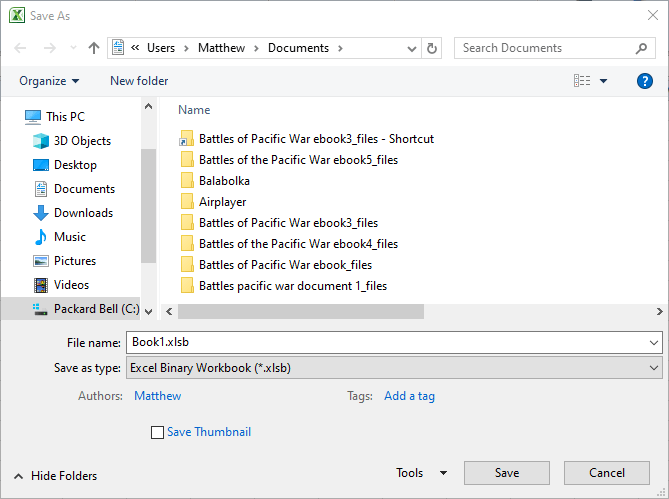
- Välj Excel Binär arbetsbok (* xlsb) i rullgardinsmenyn Spara som typ.
- Ange en ny titel för filen.
- Klicka på alternativet Spara.
Hur man delar en Excel-fil via Google Drive
- Om du sparar filen som en XLSB inte minskar filens storlek tillräckligt för att bifoga den till e-post kan du dela kalkylarket via Google Drive istället. Klicka på Skapa ett Google-konto på hjälpsidan för Google-kontot.
- Fyll sedan i textrutorna för att skapa ett Google-konto om du inte har ett.
![Vi svarar: Varför är en zippad Excel-fil inte mindre?]()
- Logga in på ditt Google-konto.
- Klicka på Gå till Google Drive på GD-sidan för att öppna molnlagringen i en webbläsare.
- Klicka på Ny > Filöverföring och välj den Excel-kalkylfil du behöver dela.
- Klicka på knappen Öppna.
- Högerklicka på Excel-filen och välj Dela.
![Vi svarar: Varför är en zippad Excel-fil inte mindre?]()
- Klicka på Avancerat i fönstret som öppnas.
- Klicka på Ändra för att öppna alternativen nedan.
- Välj th e On – Alla med länken alternativet.
![Vi svarar: Varför är en zippad Excel-fil inte mindre?]()
- Klicka på Spara.
- Ange en e-postadress för att dela filen i textrutan.
- Tryck på knappen Skicka.
Så slösa inte din tid med att försöka zipa XLSX-filer. Spara istället dem som XSLB-filer för att minska storleken. Om filen är alldeles för stor för e-postbilagor måste du dela kalkylarket via molnlagring, till exempel Google Drive eller OneDrive.